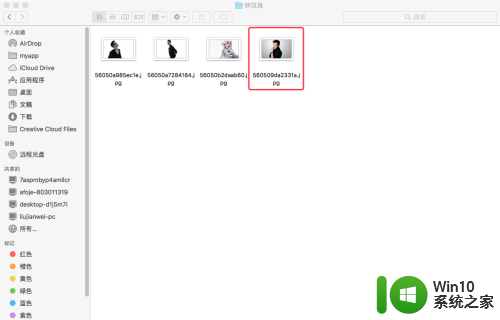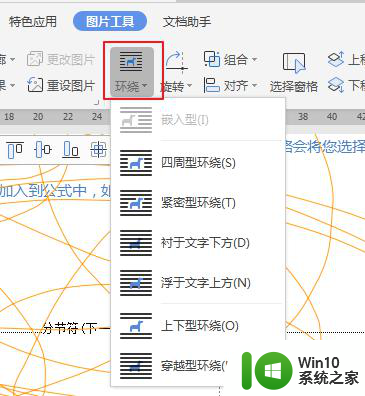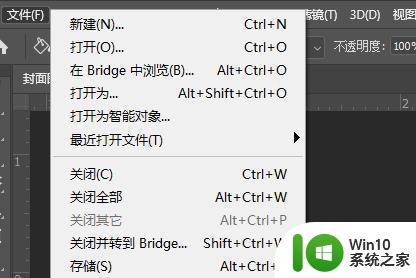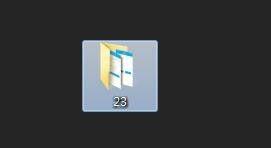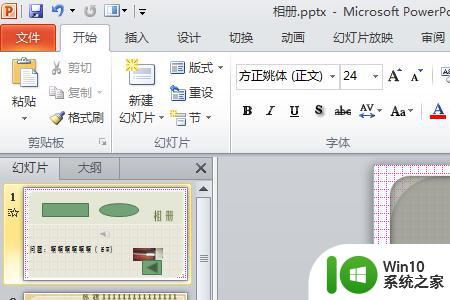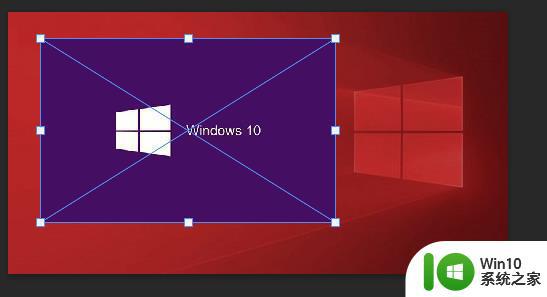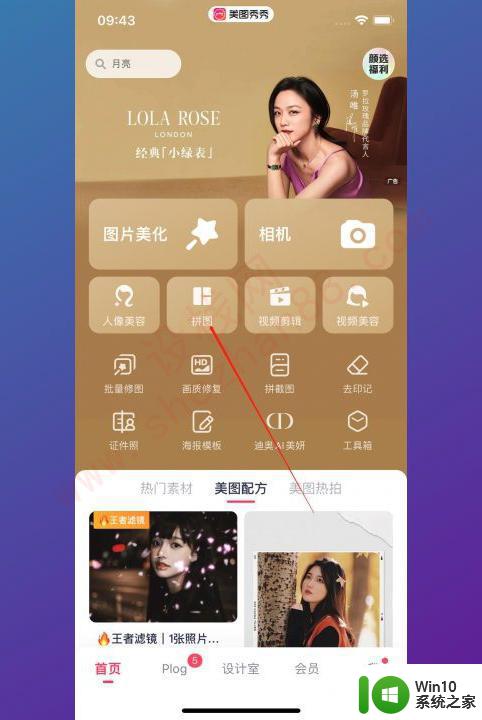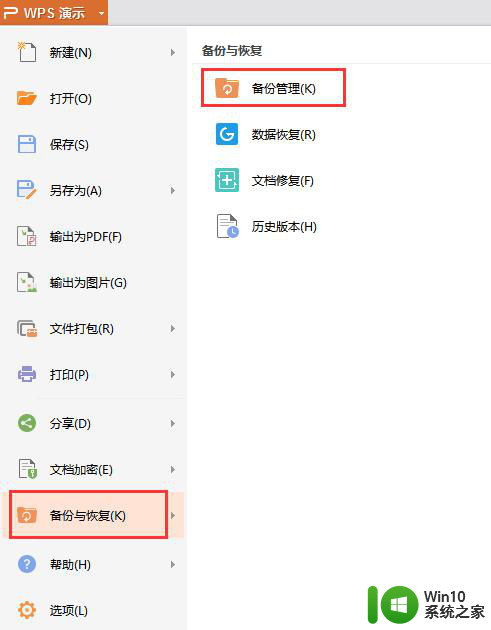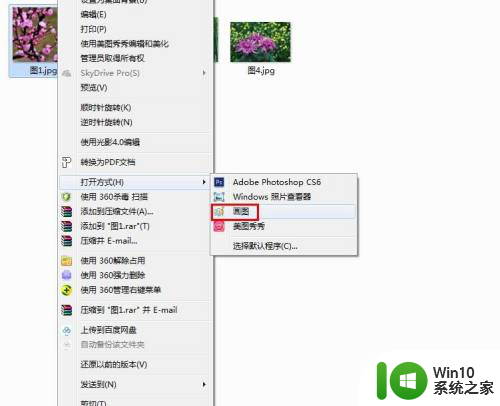Mac系统图片查看器如何快速切换到下一张 Mac系统图片浏览器如何设置自动切换到下一张图片
更新时间:2023-05-22 15:51:14作者:xiaoliu
Mac系统图片查看器如何快速切换到下一张,随着Mac系统不断地更新升级,其中的图片查看器也越来越多样化和智能化。现在的Mac系统图片查看器既能够帮助用户快速浏览自己的照片和图片,又可以通过设置实现自动切换到下一张图片的功能,使用户可以更加便捷地查看自己的照片收藏。对于爱好摄影和收集美图的人来说,使用Mac系统的图片浏览器所带来的愉悦体验也是不可替代的。那么如何快速切换到下一张图片?如何设置自动切换到下一张图片?下文将给大家分享这方面的小技巧。
具体方法如下:
1、使用预览打开多张照片,点击选中侧栏的第一张照片。
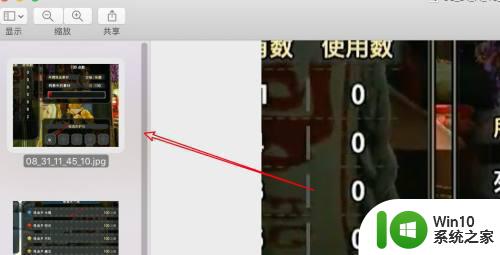
2、按下键盘上的下箭头键。

3、成功切换到下一张照片。
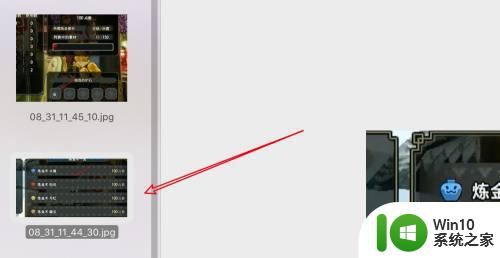
若想在浏览Mac中的图片时更加便捷快捷,可选择快捷键切换或设置自动切换来实现。希望这些方法能帮助你提升使用体验!